Bạn cảm thấy phiền phức khi mỗi lần khởi động máy tính là phải nhập đúng mật khẩu mới vào được hệ thống và muốn loại bỏ thao tác này. Trong khuôn khổ bài viết này, Taimienphi.vn sẽ hướng dẫn bạn cách bỏ qua màn hình đăng nhập trong Windows 10.
Để bảo vệ các dữ liệu quan trọng trong máy tính cũng như không muốn người khác sử dụng máy khi bạn đi vắng thì cách đặt mật khẩu cho máy là giải pháp không thể bỏ qua. Tuy nhiên nếu bạn thấy không cần thiết nữa thì có thể thực hiện các thao tác dưới đây để bỏ qua màn hình đăng nhập để khởi động Win 10 nhanh hơn nhé..

Hướng dẫn cách bỏ qua màn hình đăng nhập trong Windows 10
Bước 1: Bạn nhấn tổ hợp phím tắt Windows + R để mở hộp thoại Run
Bước 2: Trong hộp thoại Run hiện ra, nhập vào dòng lệnh netplwiz rồi nhấn Enter
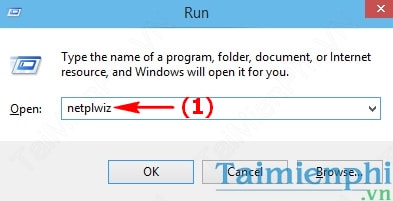
Bước 3: Trong cửa sổ hiện ra, ở tab User bỏ dấu tích ở mục Users must enter a user name and password to use this computer, Sau đó Click OK để lưu lại thiết lập

Bước 4: Một hộp thoại hiện ra, bạn phải nhập mật khẩu của máy tính vào 2 mục Password và Confirm Password. Sau đó nhấn OK

Vậy là bạn đã biết cách thiết lập để bỏ qua màn hình đăng nhập trong Windows 10 rồi, nhờ đó mỗi lần khởi động máy tính bạn không còn phải mất thời gian nhập mật khẩu nữa. Ngoài ra các bạn có thể tham khảo top 5 phần mềm sửa lỗi Windows tốt nhất để có thể sử dụng chiếc máy tính một cách hiệu quả nhất
https://thuthuat.taimienphi.vn/bo-qua-man-hinh-dang-nhap-trong-windows-10-2814n.aspx
Nếu trong quá trình sử dụng Windows 10 mà bạn gặp phải trường hợp shutdown mà win 10 mãi không chịu tắt, bạn tham khảo cách sửa lỗi win 10 không tắt để khắc phục lỗi này nhé